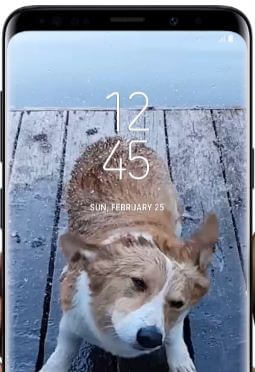Cum se modifică rezoluția video a camerei pe Pixel 3 și Pixel 3 XL
Redimensionați un videoclip în Google Pixel 3 și 3 XL?Iată cum puteți modifica rezoluția video pe Pixel 3 și Pixel 3 XL. În mod implicit, setați rezoluția video a camerei frontale și posterioare pe dispozitivele dvs. Pixel. În Google Pixel 3 și Pixel 3 XL, puteți capturați videoclip 4K înregistrarea ca 30 fps pe dispozitivul dvs. De asemenea, alegeți dintre rezoluția HD 1080p sau HD 720p sau SD 480p. Puteți modifica rezoluția video Pixel 3 în setările camerei.
Flagship-urile Google Pixel 3 și Pixel 3 XL au mai multe funcții minunate ale camerelor, cum ar fi Lovitură de top, Selfie de grup, Vedere de noapte, Zoom super rezoluție, Photobooth, Teren de joacă și multe altele. Vedeți pașii pentru a modifica rezoluția videoclipurilor și fotografiilor Pixel 3.
- Setările camerei Google Pixel 3 și Pixel 3 XL
- Cum să obțineți autocolante Pixel 3 Playground pe Pixel 2, 2 XL, Pixel mai vechi
- Cum se utilizează bunăstarea digitală pe Pixel 3, 3 XL
- Cum să capturați videoclipuri 4K în Google Pixel și Pixel XL
Cum se modifică rezoluția video pe Pixel 3 XL și Pixel 3
Verificați setările de mai jos pentru înregistrarea video cinematografică 4K pe dispozitivele Pixel 3 XL și Pixel 3 Pie.
Pasul 1: Deschide Aplicația Cameră foto în Pixel 3 și Pixel 3 XL.
Pasul 2: Glisați ecranul cu partea dreaptă în sus până la Mai Mult.
Aici puteți vedea modul Noapte, Teren de joacă, Încetinitor și Photosphere.
Pasul 3: Atingeți Setări.
Aici puteți seta o rezoluție foto a camerei și o rezoluție video.
Pasul 4: Atingeți Rezoluția video a camerei din spate sub o secțiune video.
Setat implicit HD 1080p rezoluție video pe telefon.
Pasul 5: Alege UHD 4K (30 fps) pentru a captura videoclipuri 4K pe Google Pixel 3.
De asemenea, puteți modifica rezoluția video a camerei din spate folosind și setările camerei Google Pixel 3.
Cum să înregistrați videoclipuri pe Pixel 3 și Pixel 3 XL
Pasul 1: Deschide aplicație pentru cameră în Pixel 3 și 3 XL.
În mod implicit, setați modul cameră.
Pasul 2: Glisați ecranul spre dreapta pentru a vă deplasa Mod video.
Pasul 3: Atingeți 30 fps din colțul din dreapta sus.
Pasul 4: Alege din 30 fps / 60 fps.
Pasul 5: Atingeți Buton declanșator cu pictogramă roșie din mijlocul de jos al ecranului pentru a începe să capturați videoclipuri pe Pixel 3
Pasul 6: Atingeți din nou Declanșator roșu pentru a opri captura video.
În alte camere Google Pixel 3 și Pixel 3 XLsetări, puteți vedea gesturi, tipul grilei, stabilizarea video și multe altele. De asemenea, setările avansate includ avertizarea lentilelor murdare, control RAW + JPEG, control HDR + și stocarea eficienței video.
Si asta e.Sper că acest mic sfat este util pentru a schimba rezoluția video pe Pixel 3 și Pixel 3 XL. Dacă aveți întrebări, spuneți-ne în caseta de comentarii de mai jos. Rămâneți și conectați-vă cu noi pentru cele mai recente actualizări Pixel 3.